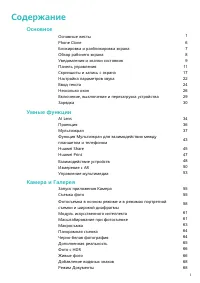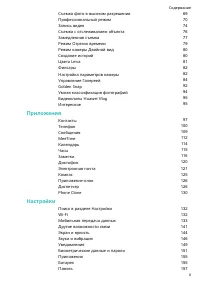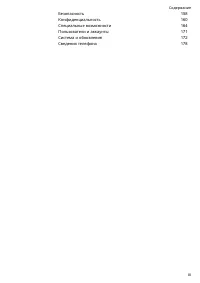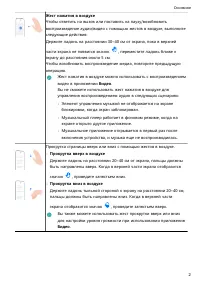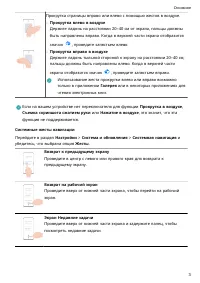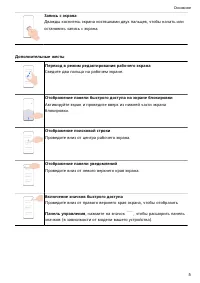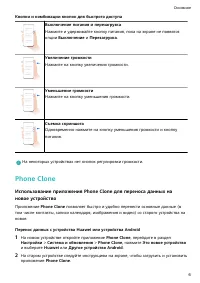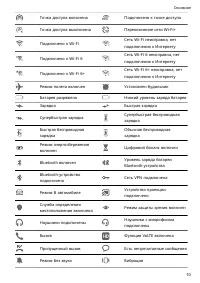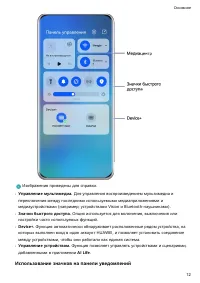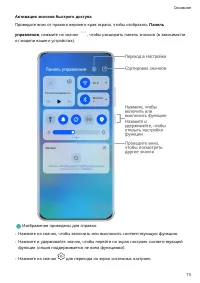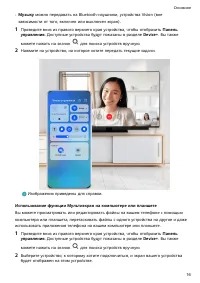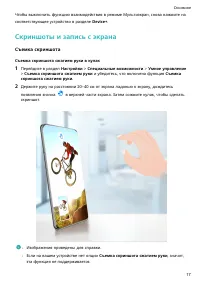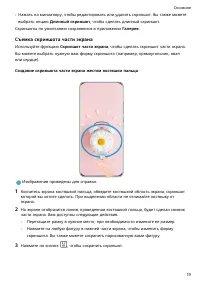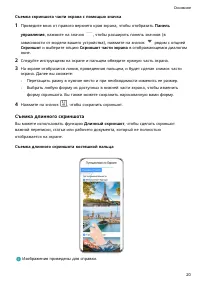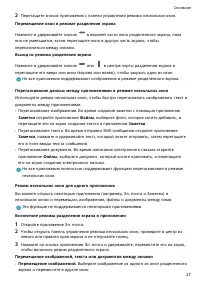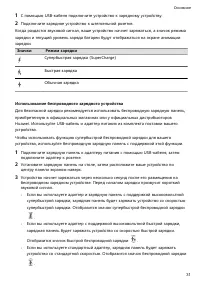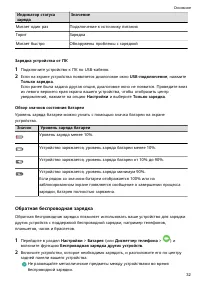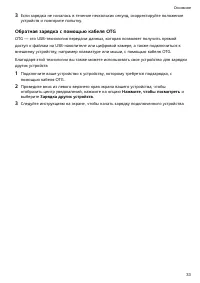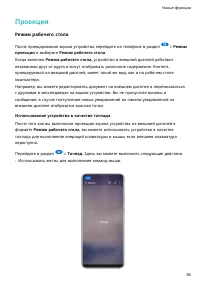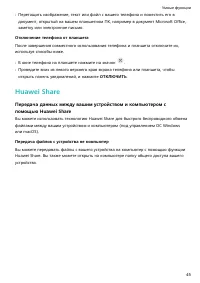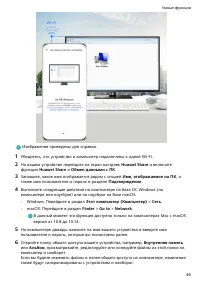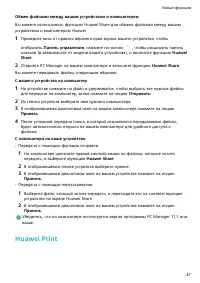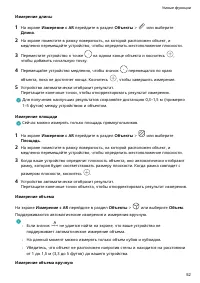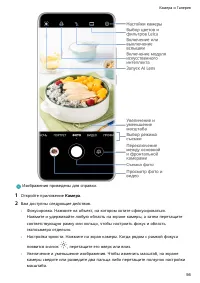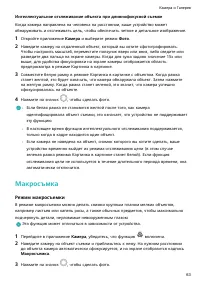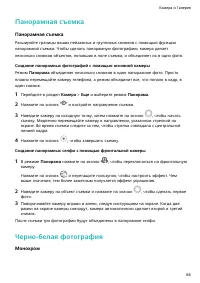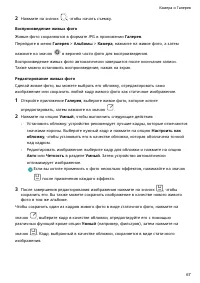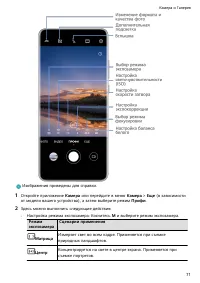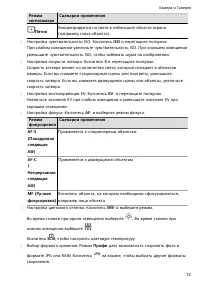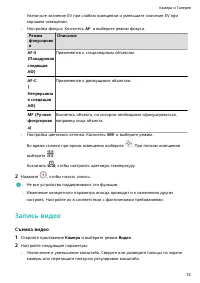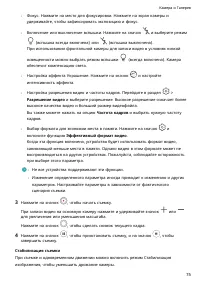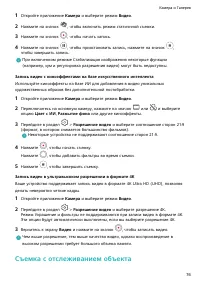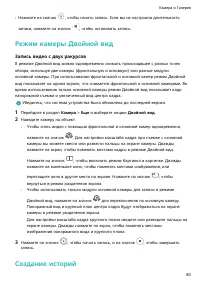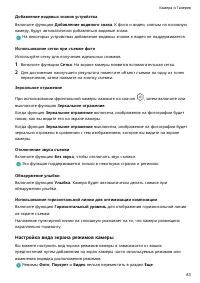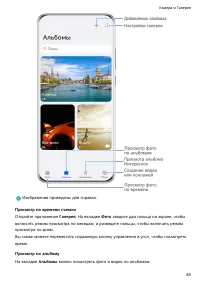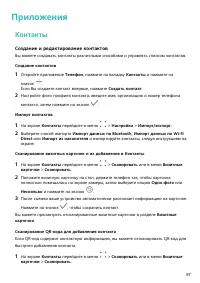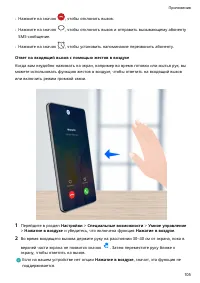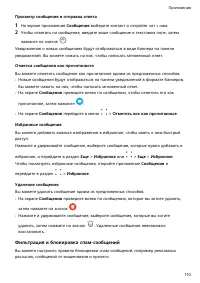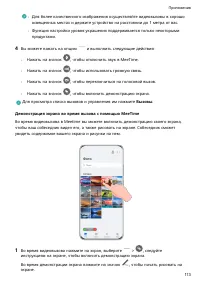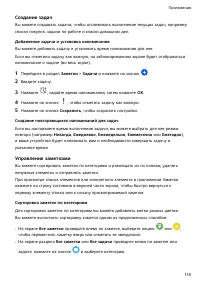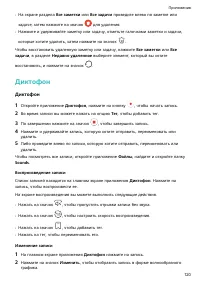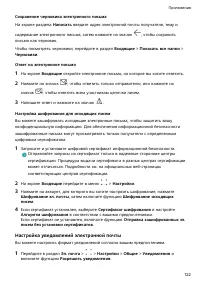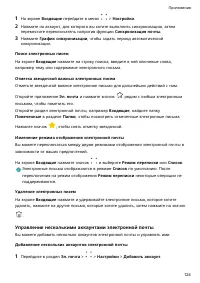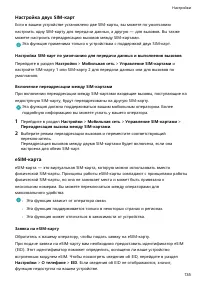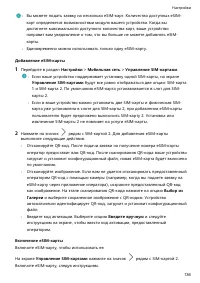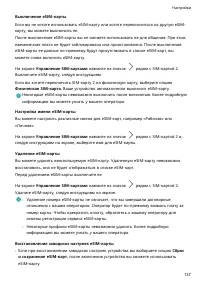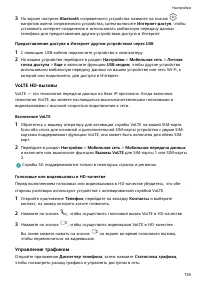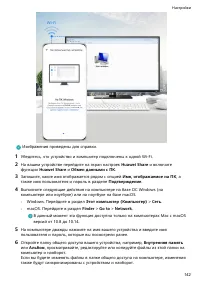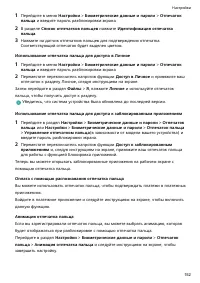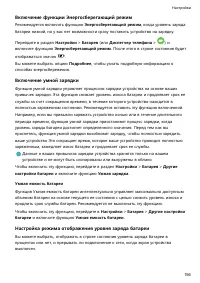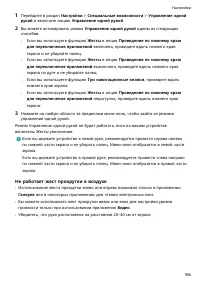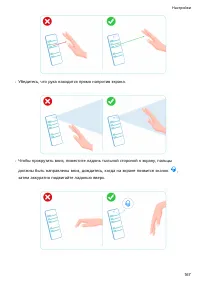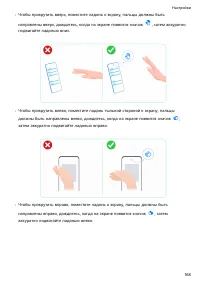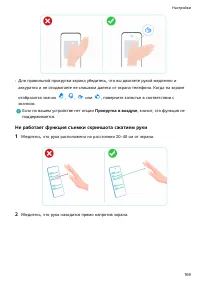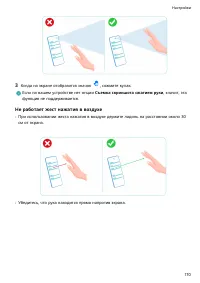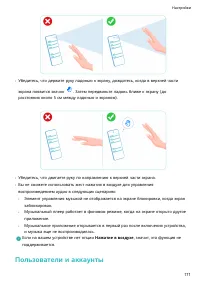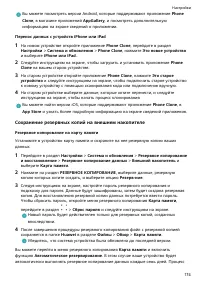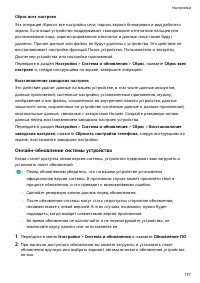Смартфоны Huawei Mate 40 Pro (NOH-NX9) - инструкция пользователя по применению, эксплуатации и установке на русском языке. Мы надеемся, она поможет вам решить возникшие у вас вопросы при эксплуатации техники.
Если остались вопросы, задайте их в комментариях после инструкции.
"Загружаем инструкцию", означает, что нужно подождать пока файл загрузится и можно будет его читать онлайн. Некоторые инструкции очень большие и время их появления зависит от вашей скорости интернета.
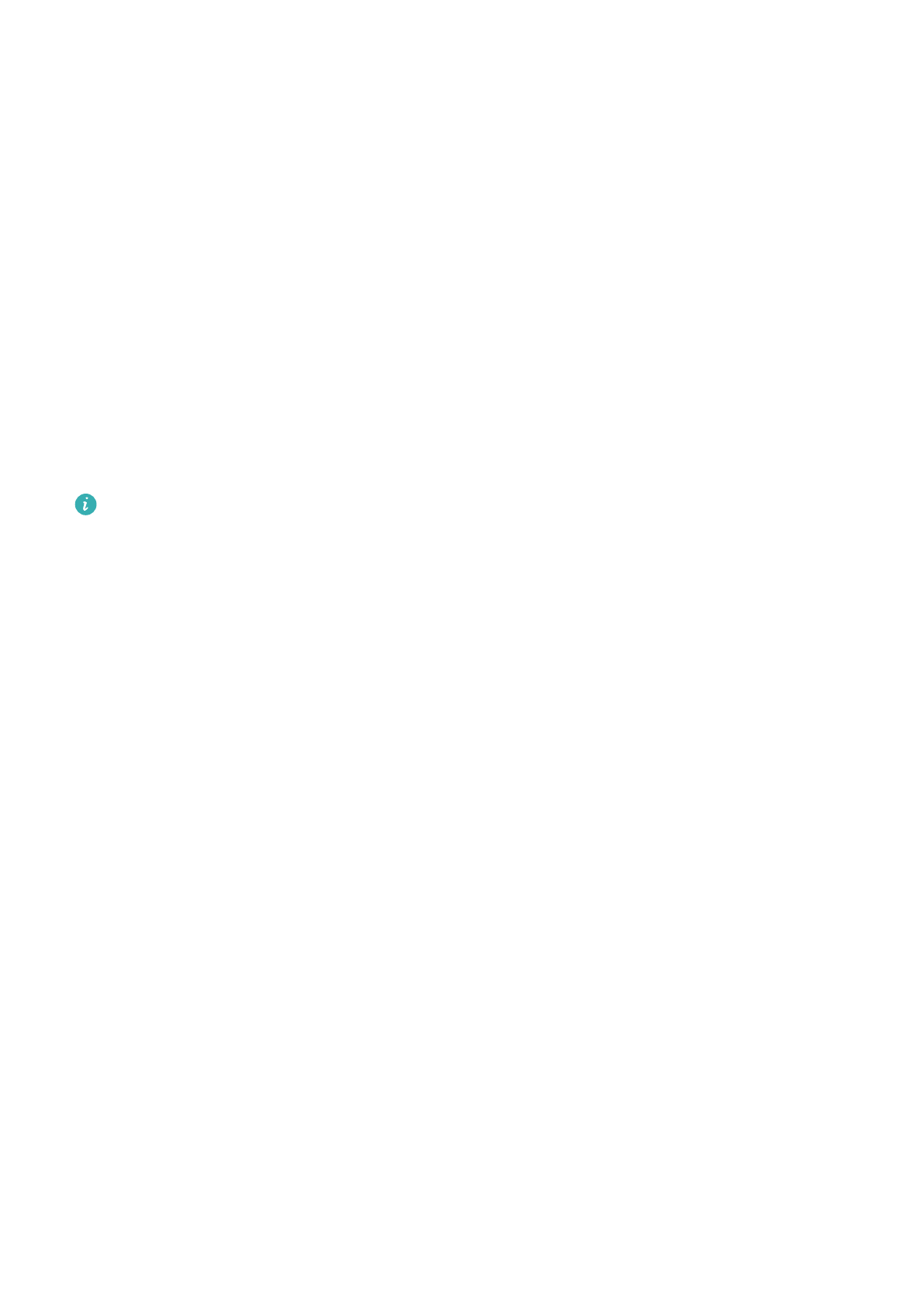
Постоянное включение экрана, когда вы смотрите на него
Вы можете задать параметры, чтобы экран оставался активным, когда вы смотрите на
него, например, когда вы читаете книгу.
Перейдите в раздел Настройки > Специальные возможности > Умное управление и
убедитесь, что функция Постоянное включение экрана, когда Вы смотрите на него
включена.
Активация экрана
Вы можете активировать экран одним из предложенных способов.
•
Нажмите на кнопку питания.
•
Перейдите в раздел Настройки > Специальные возможности > Быстрый доступ и
жесты > Активация экрана и включите функции Активация поднятием устройства,
Активация двойным касанием экрана и/или Покажите ладонь для активации.
Затем используете соответствующую функцию, чтобы активировать экран.
Если на вашем устройстве нет этой опции, эта функция не поддерживается.
Разблокировка экрана с помощью пароля
Когда экран активирован, проведите вверх из центра экрана, чтобы отобразилось поле
для ввода пароля. Введите пароль разблокировки экрана.
Разблокировка распознаванием лица
Включите экран и расположите его напротив вашего лица. Устройство разблокируется,
когда ваше лицо будет распознано.
Разблокировка сканированием отпечатка пальца
Когда экран активирован, на нем отобразится значок отпечатка пальца. Нажмите на
значок зарегистрированным пальцем, чтобы разблокировать экран.
Обзор рабочего экрана
Создание и использование больших папок
Вы можете сгруппировать похожие приложения в большой папке и назвать папку для
более удобного управления приложениями.
Вы также можете превратить обычную папку в большую (как папка, так и значки
приложений в ней будут увеличены), чтобы осуществлять доступ к приложениям более
легко.
Создание большой папки
1
Нажмите и удерживайте значок приложения и перетащите его на значок другого
приложения, чтобы создать новую папку.
Основное
8
Содержание
- 5 Основные жесты; Основные жесты и значки быстрого доступа
- 8 Переключение между приложениями
- 10 Кнопки и комбинации кнопок для быстрого доступа; Phone Clone; Перенос данных с устройства Huawei или устройства Android
- 11 Перенос данных с устройств iPhone или iPad; Блокировка и разблокировка экрана
- 12 Обзор рабочего экрана; Создание и использование больших папок; Создание большой папки
- 13 Уведомления и значки состояния
- 15 Панель управления; Описание раздела Панель управления
- 16 Использование значков на панели уведомлений
- 18 Панель управления аудио
- 19 Быстрое взаимодействие между устройствами с функцией Device+; Панель управления и выберите; Видео можно передавать на планшеты и устройства Vision.
- 21 Скриншоты и запись с экрана; Съемка скриншота; Съемка скриншота сжатием руки в кулак
- 23 Скриншоты по умолчанию сохраняются в приложении Галерея.; Съемка скриншота части экрана
- 24 Съемка длинного скриншота
- 25 Запись с экрана; Начало записи с экрана с помощью значка
- 26 Настройка параметров звука; вызова, Сигнал сообщения или Сигнал уведомлений.
- 27 Без звука или
- 28 Ввод текста; Использование клавиатуры Celia Keyboard
- 29 Использование смайликов
- 30 Настройка механической клавиатуры; Несколько окон; Редактирование панели режима нескольких окон; Добавление приложений. Перейдите в раздел; Включение режима разделения экрана
- 32 Использование плавающего окна
- 33 Закрытие плавающего окна приложения. Нажмите на значок; Включение, выключение и перезагрузка устройства
- 34 Зарядка; Зарядка устройства; Как правильно заряжать устройство
- 36 Обратная беспроводная зарядка
- 37 Обратная зарядка с помощью кабеля OTG; выберите Зарядка других устройств.
- 38 Умные функции; AI Lens; Включение функции AI Lens; Сканирование и покупки с помощью приложения Камера; Сканирование и перевод; Сканирование и перевод с помощью приложения Камера
- 39 Сканирование и подсчет калорий с помощью приложения Камера; Сканирование кодов для получения информации и других услуг; Сканирование кодов с помощью приложения Камера
- 40 Проекция; Режим рабочего стола
- 41 Выход из режима рабочего стола; Мультиэкран; Подключение устройства к компьютеру с помощью OneHop
- 45 Перемещение документов с компьютера на ваше устройство; Управление устройством с компьютера; Быстрое выполнение операций с помощью клавиатуры
- 46 Использование мобильного трафика телефона на ноутбуке; Откройте PC Manager и перейдите в раздел Мои устройства > Телефон >
- 47 Подключение телефона и планшета; Подключение с помощью сканирования QR-кода
- 49 Huawei Share
- 51 С компьютера на ваше устройство; Huawei Print
- 52 Печать файлов с помощью функции Huawei Print; в раздел Отправить >; Взаимодействие устройств
- 54 Измерение с AR; Измерение роста, высоты и объема с помощью устройства
- 57 Автоматическое измерение объема; Управление мультимедиа
- 59 Камера и Галерея; Запуск приложения Камера; Перейдите в меню Камера >; Съемка фото
- 60 Откройте приложение Камера.
- 61 Выбор фотографий из серии фото
- 62 Использование режима Портрет для съемки портретов
- 63 Съемка ночью
- 64 Диафрагма
- 65 Модуль искусственного интеллекта; Съемка фотографий профессионального качества; Использование режима для съемки луны; Масштабирование при фотосъемке; Создание широкоугольных или длиннофокусных снимков
- 67 Макросъмка; Режим макросъемки
- 68 Панорамная съемка; Создание панорамных селфи с помощью фронтальной камеры; Черно-белая фотография; Монохром
- 69 Обычный. Этот режим подходит для съемки любых объектов.; Дополненная реальность; Режим AR; Создание уникальных эмодзи с помощью функции 3D CuteMoji
- 70 Фото с HDR; Съемка фотографий в режиме HDR; Живые фото; Съемка живых фото
- 72 Добавление водяных знаков; Режим Документы
- 73 Съемка в режиме Документы; Съемка фото в высоком разрешении; Съемка фото в режиме High-res
- 74 Профессиональный режим; Создание профессиональных снимков
- 75 Режим
- 78 Запись видео; Съемка видео
- 80 Съемка с отслеживанием объекта
- 81 Замедленная съемка; Замедленная видеосъемка
- 83 Режим Отрезок времени; Режим Отрезок времени для создания коротких видео
- 84 Режим камеры Двойной вид; Запись видео с двух ракурсов; Создание историй
- 85 Расскажите свою историю при помощи режима Создатель истории; Цвета Leica; Использование функции цветов Leica
- 86 Фильтры; Применение фильтров для фото и видео; Настройка параметров камеры; Настройка соотношения сторон
- 87 Зеркальное отражение; Настройка вида экрана режимов камеры; Режимы Фото, Портрет и Видео нельзя переместить в раздел Еще.
- 88 Управление Галереей; Просмотр фото и видео
- 90 Просмотр сведений о фото и видео
- 91 Быстрый поиск в Галерее; Скриншоты не будет анализироваться.
- 92 Редактирование изображений; Основные функции редактирования
- 94 Отправка фото и видео; Удалить данные фото и Удалить геоданные и нажмите OK.; Систематизация альбомов; Добавление альбомов
- 96 Скрытие альбомов; Golden Snap; Функция Golden Snap; Увеличение яркости, уменьшение размытия и выравнивание фото
- 97 Удаление прохожих с живых фото
- 98 Умная классификация фотографий; Интеллектуальное распределение фото по категориям
- 99 Видеоклипы Huawei Vlog; Видеоклипы из альбома Люди; Просмотр видеоклипов из альбома Люди; Интересное; Описание раздела Интересное; Просмотр видео из альбомов Интересное
- 101 Приложения; Контакты; Создание и редактирование контактов; Создание контактов
- 103 Управление группами контактов; Новая группа
- 104 Настройка личной информации; Создание личной визитной карточки; Удаление всех упоминаний контакта; Телефон; Выполнение вызова
- 106 Управление списком вызовов; Объединение записей списка вызовов; Настройка мелодии вызова
- 107 Включение VoLTE
- 110 Ответ на новый входящий вызов во время разговора
- 111 Фильтрация и блокировка спам-вызовов; Фильтрация нежелательных вызовов; Экстренные вызовы и функция SOS
- 112 Выполнение операции во время вызовов
- 113 Сообщения; Отправка сообщений и управление ими.; Отправка сообщений
- 114 Просмотр сообщения и отправка ответа; Фильтрация и блокировка спам-сообщений
- 116 MeeTime; Вызовы с помощью MeeTime; Оплата услуг MeeTime
- 118 Календарь; Использование опции События; Добавление событий
- 119 Часы; Настройка будильника; Добавление будильника
- 120 Заметки; Создание заметки; Добавление содержимого заметки
- 124 Диктофон; Изменение записи
- 125 Электронная почта; Добавление аккаунтов электронной почты; Редактирование и отправка электронных писем
- 126 Настройка уведомлений электронной почты
- 127 Просмотр электронных писем и управление ими; Просмотр электронных писем; папке Непрочитанные или Отправленные в списке Папки.
- 128 Управление несколькими аккаунтами электронной почты; Добавление нескольких аккаунтов электронной почты
- 129 Управление VIP-контактами; Удаление VIP-контакта; Компас
- 130 Найдите приложение Компас в папке Инструменты.; Использование функции Приложение-клон; Функция Приложение-клон поддерживается не всеми приложениями.; Диспетчер; Очистка памяти устройства
- 131 Автоматическое удаление ненужных файлов; Управление трафиком; Просмотр энергоемких приложений и управление ими
- 133 Настройка уведомлений о заблокированных вызовах; Блокировка спам-сообщений
- 135 приложение Phone Clone.
- 136 Настройки; Поиск в разделе Настройки; Быстрый поиск информации; Подключение к сети Wi-Fi; Передача данных по Wi-Fi Direct
- 137 Мобильная передача данных; Подключение к мобильной сети передачи данных; Включение мобильной передачи данных
- 138 Включение стандарта 5G
- 139 Настройка двух SIM-карт
- 140 Добавление eSIM-карты; На экране Управление SIM-картами нажмите на значок
- 142 Предоставление доступа в Интернет другим устройствам; Настройте Имя устройства.
- 144 трафика. В строке состояния отобразится значок; Отображение трафика на заблокированном экране.; Включение передачи данных в роуминге
- 145 Другие возможности связи
- 147 Подключение к сети VPN
- 148 Экран и яркость; Настройка яркости экрана, цветопередачи и цветовой температуры
- 149 управления. На шкале со значком; Обычные цвета – естественная цветопередача; Включение Темного режима
- 150 Звуки и вибрация; Настройка режима Не беспокоить
- 151 Нажмите на опцию Добавить, чтобы добавить новый период времени.
- 152 Мелодия вызова; Настройка сигналов уведомления для конкретных приложений
- 153 Включение аудиоэффектов Huawei Histen; Естественный. Обеспечивает оригинальное звучание.; Уведомления; Выключение уведомлений приложений
- 154 Другие настройки уведомлений приложений; Включение опций Экран блокировки и Баннеры.
- 155 Биометрические данные и пароли; Настройка отпечатков пальцев; Регистрация отпечатка пальца
- 156 пальца и введите пароль разблокировки экрана.; Использование отпечатка пальца для доступа в Личное
- 157 Распознавание лица; Регистрация данных лица
- 158 Пароль разблокировки экрана; опцию Пароль экрана блокировки.
- 159 Введите новый пароль. Вы также можете нажать Изменение способа; Просмотр и изменение настроек приложений; Батарея
- 160 Включение функции Энергосберегающий режим; Перейдите в раздел Настройки > Батарея (или Диспетчер телефона >; Включение умной зарядки
- 161 Память
- 162 Безопасность; Использование функции Хранилище паролей; Быстрый вход в приложения с Хранилищем паролей
- 163 Блокировка важных приложений для защиты конфиденциальности; Изменение пароля и секретных вопросов блокировки приложений; Шифрование контента на карте памяти
- 164 Шифрование и учетные данные.; Конфиденциальность; Управление правами приложений
- 165 Использование служб определения местоположения
- 166 Создание PrivateSpace для личных данных; Включение PrivateSpace и доступ к нему
- 167 > Сброс пароля и следуйте инструкциям на экране,
- 168 Клонирование памяти, затем выберите Это новое устройство.; Специальные возможности; Использование приложений для озвучивания контента экрана; возможности > Коррекция цвета и включите функцию Коррекция цвета.
- 169 Управление устройством одной рукой
- 170 рукой и включите опцию Управление одной рукой.; Не работает жест прокрутки в воздухе
- 173 Не работает функция съемки скриншота сжатием руки
- 174 Не работает жест нажатия в воздухе
- 175 Пользователи и аккаунты
- 176 Добавление аккаунта пользователя или гостя; Пользователи и аккаунты > Выполнен вход как.; Система и обновления
- 177 Настройка даты и времени; Настройка даты и времени автоматически и вручную
- 178 Сохранение резервных копий на внешнем накопителе
- 179 нажмите Карта памяти.; накопитель, затем нажмите
- 180 Восстановление заводских настроек устройства
- 181 Онлайн-обновление системы устройства
- 182 Обновление ПО и выключите функцию Автозагрузка по Wi-Fi.; Онлайн-обновление версии параметров вашего устройства; Обновление вручную; Сведения телефона; Правовая информация; Copyright © Huawei 2022. Все права защищены.